windows10系统欢迎界面怎么取消
摘要:升级windows10正式版系统后,电脑开机时通常都会先进入欢迎界面,再进入系统。而这个欢迎界面对于大部分人来说可能并没有作用,将它取消掉还...
升级windows10正式版系统后,电脑开机时通常都会先进入欢迎界面,再进入系统。而这个欢迎界面对于大部分人来说可能并没有作用,将它取消掉还会更好。下面小编就教大家如何跳过windows10系统的欢迎界面。
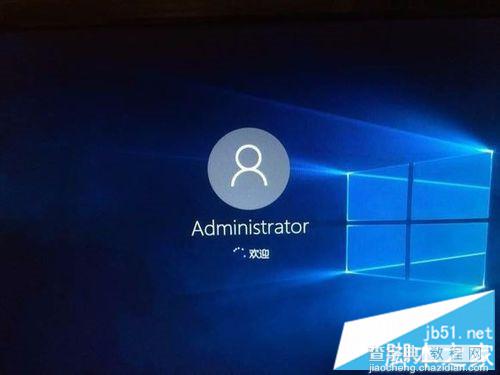
具体如下:
1、鼠标右键点击开始按钮,选择运行。或者用快捷键win+R打开运行对话框。
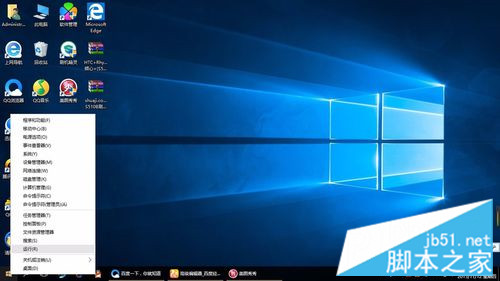

2、在运行对话框中输入“gpedit.msc”,然后确定。
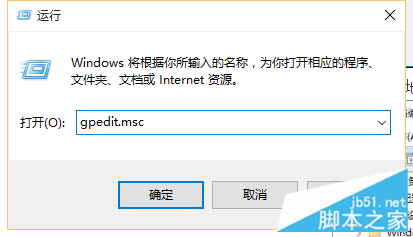
3、打开本地组策略编辑器,选择管理模板下的系统。
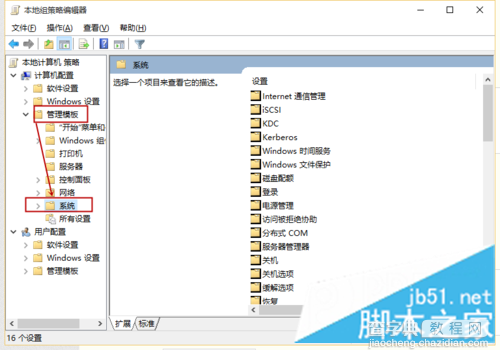
4、在系统栏下选择登录。点击右侧的“登录时不显示欢迎屏幕”。
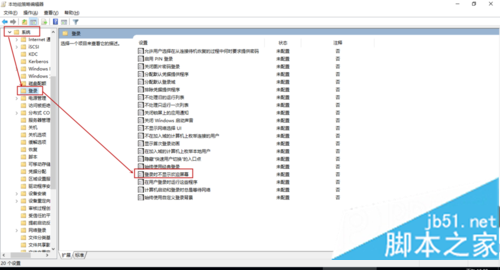
5、在弹出的对话框中,选择已启用,然后点击确定。

windows10系统取消欢迎界面的方法就介绍到这里了。方法并不复杂,有需要的朋友,可以自己尝试操作看看,相信会有不一样的惊喜!
【windows10系统欢迎界面怎么取消】相关文章:
★ win7系统dfsvc.exe进程被停用怎么办?dfsvc.exe缺失解决方法
★ win10无法安装sublime软件总是阻止运行该怎么办?
